![]()
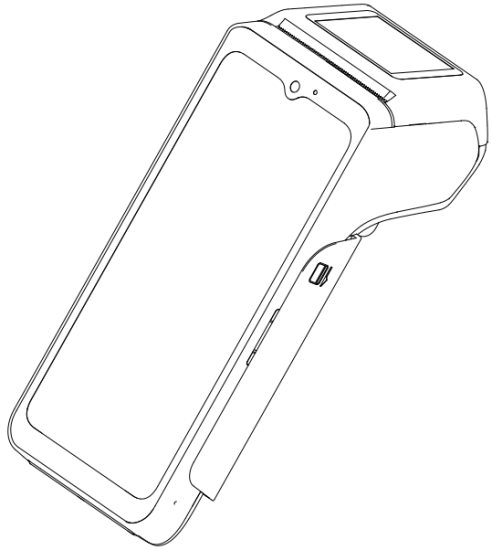 Modello di terminale POS Android
Modello di terminale POS Android
P3000
Guida rapida all'avvio (V1.2)
* Display secondario opzionale
Modello di terminale POS Android P3000
Grazie per aver acquistato il terminale POS Android P3000. Si prega di leggere questa guida prima di utilizzare il dispositivo, per garantire la propria sicurezza e il corretto utilizzo dell'apparecchiatura.
Per maggiori informazioni sulla configurazione del tuo dispositivo, consulta il fornitore del servizio interessato, poiché alcune funzionalità potrebbero non essere disponibili.
Le immagini contenute in questa guida sono puramente indicative: alcune potrebbero non corrispondere al prodotto fisico.
Le funzionalità e la disponibilità della rete dipendono dal tuo fornitore di servizi Internet.
Senza l'esplicita autorizzazione dell'azienda, non è consentito utilizzare alcuna forma di copia, backup, modifica o versione tradotta per la rivendita o per uso commerciale.
Icona indicatore
![]() Avvertimento! Potrebbe ferire te stesso o gli altri
Avvertimento! Potrebbe ferire te stesso o gli altri
![]() Attenzione! Può danneggiare l'apparecchiatura o altri dispositivi
Attenzione! Può danneggiare l'apparecchiatura o altri dispositivi
![]() Nota: Annotazioni per suggerimenti o informazioni aggiuntive.
Nota: Annotazioni per suggerimenti o informazioni aggiuntive.
Descrizione del prodotto
- Davanti view
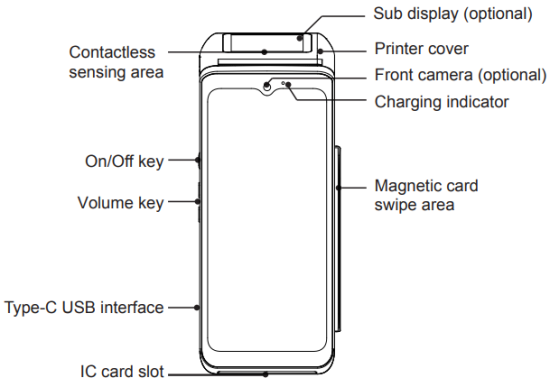
- Indietro View
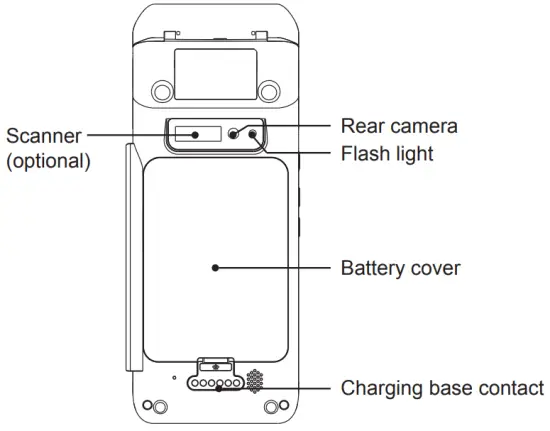
Installazione del coperchio posteriore
Coperchio posteriore chiuso
 Coperchio posteriore aperto
Coperchio posteriore aperto
Installazione della batteria
- Batteria inserita

- Batteria rimossa

Installazione USIM/PSAM
- USIM/PSAM installato

- USIM/PSAM rimossi

Installazione del rotolo di carta della stampante
- Sportello della stampante chiuso
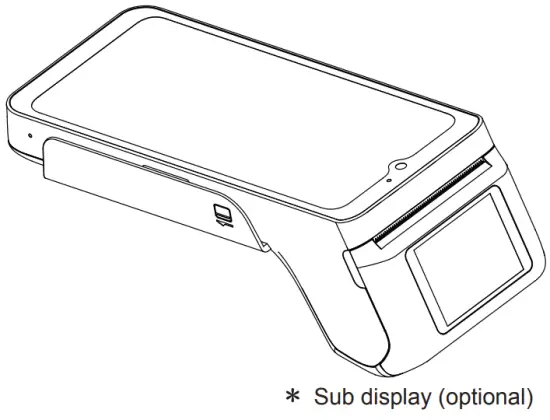
- Sportello della stampante aperto

Ricarica per la batteria
Prima di utilizzare il dispositivo per la prima volta o se la batteria non viene utilizzata per un lungo periodo, è necessario caricarla.
Indipendentemente dallo stato di accensione o spegnimento, assicurarsi che il coperchio della batteria sia chiuso quando si carica la batteria.
![]() Utilizzare solo il caricabatterie e il cavo forniti nella confezione.
Utilizzare solo il caricabatterie e il cavo forniti nella confezione.
L'utilizzo di qualsiasi altro caricabatterie o cavo potrebbe danneggiare il prodotto e non è consigliabile.
![]() Durante la ricarica, la luce LED diventerà rossa.
Durante la ricarica, la luce LED diventerà rossa.
Quando la luce LED diventa verde, significa che la batteria è completamente carica.
Quando la batteria del dispositivo è scarica, sullo schermo verrà visualizzato un messaggio di avviso.
Se il livello della batteria è troppo basso, il dispositivo si spegnerà automaticamente.
Avvia/Spegni/Sospendi/Riattiva il dispositivo
Quando si avvia il dispositivo, premere il tasto on/off nell'angolo in alto a destra. Quindi attendere un po' di tempo, quando appare la schermata di avvio, porterà il progresso al completamento e andrà nel sistema operativo Android. Ha bisogno di un certo periodo di tempo all'inizio dell'inizializzazione dell'apparecchiatura, quindi attendere pazientemente.
Quando spegni il dispositivo, tieni premuto il dispositivo nell'angolo in alto a destra del tasto on/off per un po'. Quando viene visualizzata la finestra di dialogo delle opzioni di spegnimento, fai clic sullo spegnimento per chiudere il dispositivo.
Utilizzo del touch screen
Clic
Toccare una volta, selezionare o aprire il menu delle funzioni, le opzioni o l'applicazione.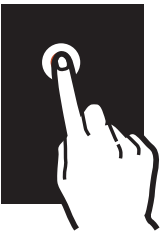 Fare doppio clic
Fare doppio clic
Fare clic rapidamente due volte su un elemento.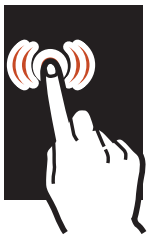 Premere e tenere premuto
Premere e tenere premuto
Fare clic su un elemento e tenere premuto per più di 2 secondi.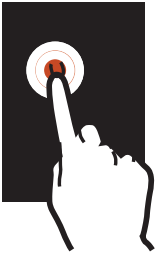 Diapositiva
Diapositiva
Scorri rapidamente in alto, in basso, a sinistra o a destra per sfogliare l'elenco o lo schermo.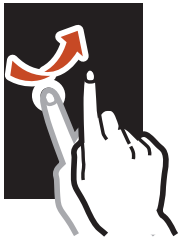 Lagna
Lagna
Fare clic su un elemento e trascinarlo in una nuova posizione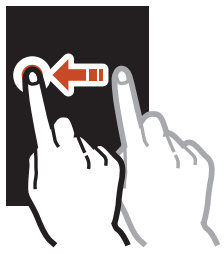 Punta insieme
Punta insieme
Aprire le due dita sullo schermo, quindi ingrandire o ridurre la schermata avvicinando o allontanando le punte delle dita.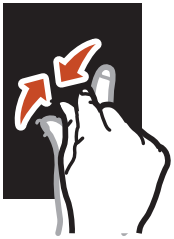
Risoluzione dei problemi
Dopo aver premuto il pulsante di accensione, il dispositivo non è acceso.
- Quando la batteria è esaurita e non è in grado di caricarsi, sostituirla.
- Se la batteria è troppo scarica, caricarla.
Il dispositivo mostra un messaggio di errore di rete o di servizio
- Quando ti trovi in un luogo in cui il segnale è debole o la ricezione è pessima, potrebbe essere dovuto alla perdita di capacità di assorbimento. Riprova dopo esserti spostato in un'altra posizione.
La risposta del touch screen è lenta o non corretta
- Se il dispositivo dispone di un touch screen ma la risposta del touch screen non è corretta, provare quanto segue:
- Rimuovere eventuali pellicole protettive applicate sul touch screen.
- Assicurati che le dita siano asciutte e pulite quando fai clic sul touch screen.
- Per correggere eventuali errori software temporanei, riavviare il dispositivo.
- Se il touch screen è graffiato o danneggiato, contattare il venditore.
Il dispositivo è bloccato o si è verificato un errore grave
- Se il dispositivo è bloccato o si blocca, potrebbe essere necessario chiudere il programma o riavviarlo per ripristinare la funzione. Se il dispositivo è bloccato o lento, tenere premuto il pulsante di accensione per 6 secondi, quindi si riavvierà automaticamente.
Il tempo di attesa è breve
- Utilizzando funzioni come Bluetooth / WLAN / GPS / Rotazione automatica / dati aziendali, consumerà più energia. Ti consigliamo di chiudere le funzioni quando non sono in uso. Se ci sono programmi inutilizzati in esecuzione in background, prova a chiuderli.
Impossibile trovare un altro dispositivo Bluetooth
- Assicurarsi che la funzione wireless Bluetooth sia abilitata su entrambi i dispositivi.
- Assicurarsi che la distanza tra i due dispositivi sia compresa nel raggio d'azione massimo del Bluetooth (10 m).
Note importanti per l'utilizzo
L'ambiente operativo![]()
- Si prega di non utilizzare questo dispositivo durante i temporali, poiché potrebbero verificarsi guasti all'apparecchiatura e risultare pericolosi.
- Proteggere l'apparecchiatura da pioggia, umidità e liquidi contenenti sostanze acide, altrimenti i circuiti elettronici potrebbero corrodersi.
- Non conservare il dispositivo in luoghi surriscaldati o esposti a temperature elevate, poiché ciò ridurrà la durata utile dei dispositivi elettronici.
- Non conservare il dispositivo in un luogo molto freddo, perché un aumento improvviso della temperatura può causare la formazione di umidità al suo interno, che può danneggiare il circuito stampato.
- Non tentare di smontare il dispositivo, la manipolazione da parte di personale non professionale o non autorizzato può causare danni permanenti.
- Non lanciare, far cadere o urtare violentemente il dispositivo, poiché un trattamento improprio potrebbe danneggiarne i componenti e causarne un guasto irreparabile.
Salute dei bambini![]()
- Si prega di riporre l'apparecchio, i suoi componenti e gli accessori in un luogo idoneo, fuori dalla portata dei bambini.
- Questo dispositivo non è un giocattolo e se ne sconsiglia vivamente l'uso da parte di bambini o persone non addestrate senza un'adeguata supervisione.
La sicurezza del caricatore ![]()
- Quando si carica il dispositivo, le prese di corrente devono essere installate vicino al dispositivo e devono essere facilmente accessibili. Le aree devono essere lontane da detriti, liquidi, sostanze infiammabili o chimiche.
- Si prega di non far cadere o lanciare il caricabatterie. Quando il guscio del caricabatterie è danneggiato, sostituire il caricabatterie con un nuovo caricabatterie approvato.
- Se il caricabatterie o il cavo di alimentazione sono danneggiati, non utilizzarli per evitare scosse elettriche o incendi.
- Non toccare il caricabatterie o il cavo di alimentazione con le mani bagnate e non rimuovere il caricabatterie dalla presa di corrente se si hanno le mani bagnate.
- Si consiglia di utilizzare il caricabatterie incluso con questo prodotto.
L'uso di qualsiasi altro caricabatterie è a tuo rischio e pericolo. Se utilizzi un caricabatterie diverso, selezionane uno che soddisfi l'uscita standard applicabile di DC 5V, con una corrente non inferiore a 2A e che sia certificato BIS. Altri adattatori potrebbero non soddisfare gli standard di sicurezza applicabili e la ricarica con tali adattatori potrebbe comportare un rischio di morte o lesioni. - Se il dispositivo deve essere collegato alla porta USB, assicurarsi che la porta USB contenga il logo USB – IF e che le sue prestazioni siano conformi alle specifiche pertinenti della porta USB – IF.
La sicurezza della batteria![]()
- Non provocare cortocircuiti nella batteria e non usare oggetti metallici o altri oggetti conduttivi per entrare in contatto con i terminali della batteria.
- Si prega di non smontare, schiacciare, torcere, forare o tagliare la batteria. Non utilizzare la batteria se gonfia o in condizioni di perdite.
- Non inserire corpi estranei nella batteria, tenere la batteria lontana dall'acqua o da altri liquidi, non esporre le celle a fuoco, esplosioni o altre fonti di rischio.
- Non collocare o conservare la batteria in ambienti ad alta temperatura.
- Si prega di non mettere la batteria nel microonde o nell'asciugatrice
- Si prega di non gettare la batteria nel fuoco
- In caso di perdite dalla batteria, evitare che il liquido entri in contatto con la pelle o gli occhi e, in caso di contatto accidentale, sciacquare abbondantemente con acqua e consultare immediatamente un medico.
- Se il tempo di standby del dispositivo è notevolmente inferiore al solito, sostituire la batteria
Riparazione e manutenzione![]()
- Non utilizzare prodotti chimici aggressivi o detergenti potenti per pulire il dispositivo. Se è sporco, utilizzare un panno morbido per pulire la superficie con una soluzione molto diluita di detergente per vetri.
- Lo schermo può essere pulito con un panno imbevuto di alcol, ma fai attenzione a non far accumulare il liquido attorno allo schermo. Asciuga immediatamente il display con un panno morbido non tessuto, per evitare che lo schermo lasci residui di liquido o tracce/segni sullo schermo.
Dichiarazione di smaltimento dei rifiuti elettronici
E-Waste si riferisce a dispositivi elettronici e apparecchiature elettroniche (RAEE) dismessi. Assicurati che un'agenzia autorizzata ripari i dispositivi quando necessario. Non smontare il dispositivo da solo. Smaltisci sempre i prodotti elettronici usati, le batterie e gli accessori alla fine del loro ciclo di vita; usa un punto di raccolta o un centro di raccolta autorizzato.
Non smaltire i rifiuti elettronici nei bidoni della spazzatura. Non smaltire le batterie nei rifiuti domestici. Alcuni rifiuti contengono sostanze chimiche pericolose se non smaltiti correttamente. Lo smaltimento improprio dei rifiuti può impedire il riutilizzo delle risorse naturali, nonché rilasciare tossine e gas serra nell'ambiente.
Il supporto tecnico è fornito dai partner regionali dell'azienda.
![]() www.pinetree.in
www.pinetree.in
![]() help@pinetree.in
help@pinetree.in![]()
Documenti / Risorse
 |
Modello di terminale POS Android Pine Tree P3000 [pdf] Guida utente Modello terminale POS Android P3000, P3000, Modello terminale POS Android, Modello terminale POS, Modello terminale, Modello |